
In hierdie oorsig oor twee eenvoudige utilities om 'n lys van USB-toestelle van jou rekenaar te kry in Windows 10, 8.1 of Windows 7 - beide programme is gratis en elke ontwikkelaar. Dieselfde gereedskap kan nuttig wees vir die oplossing van 'n paar algemene probleme, byvoorbeeld, om uit te vind wat veroorsaak konstante geluid van afsluiting en aansluiting van die toestel.
- USB toestelle View.
- USB Drive Meld.
- Video
USBDEView.
Die eerste van die programme - USBDEVIEW, beskikbaar vir aflaai op die amptelike webwerf https://www.nirsoft.net/utils/usb_devices_view.html (op dieselfde bladsy is daar 'n Russiese lêer vir die program, is dit genoeg om dit te kopieer na die gids met die uitvoerbare program lêer).
USBDEView nie nodig installasie op 'n rekenaar - dit is genoeg om die argief te pak op 'n gerieflike plek en hardloop die program.
- Onmiddellik na die aanvang, sal jy 'n lys van al USB-toestelle bespeur in die stelsel (nie net verbind aan die huidige, maar ook voorheen verbonde aan die rekenaar) sien, terwyl aktiewe op die oomblik sal uitgelig deur groen.
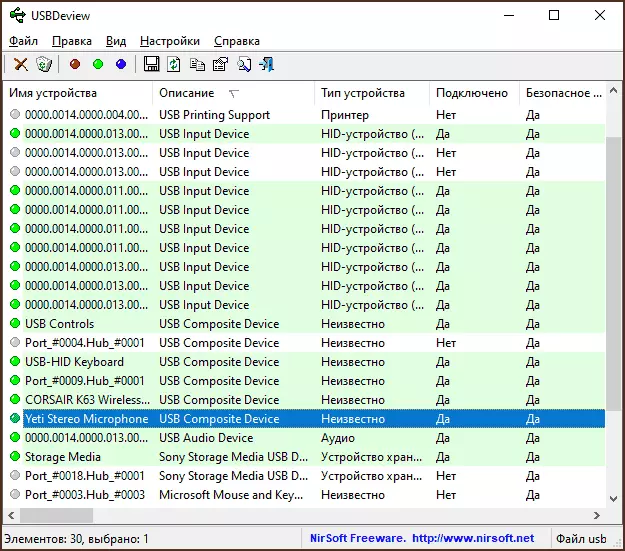
- die bestuurder gebruik, die datum van die eerste verband, die pad na die toestel geval en ander - Double-kliek op enige van die toestelle, kan jy inligting oor dit kry.

- Die opening van die konteks kieslys van die toestel se, kan jy bykomende stappe uit te voer: byvoorbeeld, om dit in die toekoms uit te skakel, verander die letter van die stasie, as ons praat oor die ry, maak die register sleutel waar die parameters van hierdie toestel word gespesifiseer.

Daarbenewens het die program ondersteun die uitvoer van die lys van geselekteerde toestelle, weer te begin 'n USB-hub (kan nuttig wees wanneer probleme op te los met 'n verbonde toestel), 'n vinnige oorgang na die venster toestel eienskappe in Windows Device Manager.
USBDRIVELOG.
Die USBDRIVELOG van Nirsoft is beskikbaar vir aflaai op https://www.nirsoft.net/utils/usb_drive_log.html, daar sal jy 'n lêer met die Russiese taal koppelvlak vind, die gebruik daarvan is soortgelyk aan dié van die vorige program.
In teenstelling met USBDEView, word slegs USB drives vertoon in USBDRIVELOG: USB-stick en eksterne hardeskywe of SSDs, beide verbonde aan die huidige tyd en die voorheen verbonde aan hierdie rekenaar of laptop.
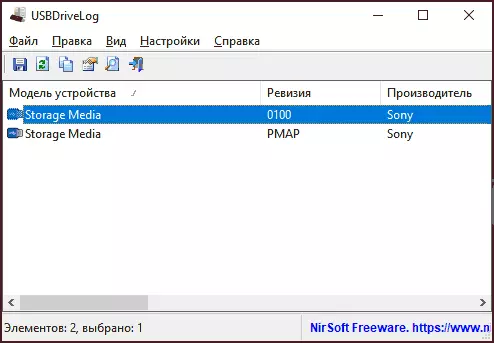
Double-click op 'n ry, kan jy meer inligting, soos die datum en tyd van verbinding en afsluit kry.
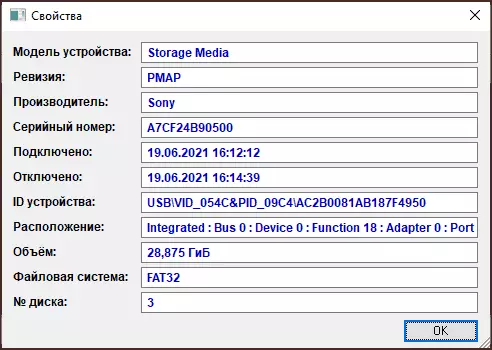
Die nut is makliker as die vorige een, maar kan ook nuttig wees. Ongelukkig, haal voorheen verbind toestelle met sy hulp sal nie werk nie, maar vir hierdie doel is daar ander instrumente wat in die instruksies beskryf om te doen as die rekenaar die flash drive nie sien nie.
